2013年06月14日
Photoshop CSシリーズが終了し、新たなブランドPhotoshop CCへと生まれ変わることになった。これによりどんな変化が生まれるのか。バージョンアップしたCamera Rawなど、さらに詳細な機能を紹介していく。
最新のPhotoshop CCについての2回目のリポートを始めよう。前回は製品の外郭を中心に書いたが、今回は新たなブランド名である「CC」、すなわちCreative Cloudについて、より詳しく綴っていきたい。
Creative Cloudとは何か

Creative Cloudとは何かというと、すでに多くの読者が知っていると思うが、アドビが2012年5月から運営しているクラウドサービスである。
Creative Cloudのメンバーになると、アドビの様々なクリエイティブ製品を使用できたり、クラウドストレージを利用してファイルを共有できたり、アドビ製品の使い方をオンラインで学習できたり、多様なサービスが受けられる。
Photoshopなどのツールは最新のバージョンをダウンロードすることが可能で、より高い生産性、より細やかなサービスなど、ユーザーは常に最高の環境でアドビ製品と向き合える。また今回のアップデートに伴って、最新のバージョンはもちろんCS6以降のすべてのバージョンがダウンロード可能になったので、従来よりもさらに使い勝手が良くなっている。
Creative Cloudのメンバーは、いわばアドビ システムズ社とオンラインで直結していると言ってもいいだろう。
個人向けプランの価格は、これまでのCreative Suiteに含まれる全てのツールを使える「Creative Cloud通常版」が月5,000円(年間プラン)または月8,000円(月々プラン)、Photoshopなど1つのツールだけを使える「単体サブスクリプション版」が月2,200円(年間プラン)または月3,200円(月々プラン)。
また今回の新シリーズ移行を記念した特別提供版も用意されており、CS3以降のユーザーには「Creative Cloud通常版」が月3,000円(年間プラン・初年度価格)で提供される。そのほか7月31日までの期間限定で、さらに安価に加入できるキャンペーンも実施されている。
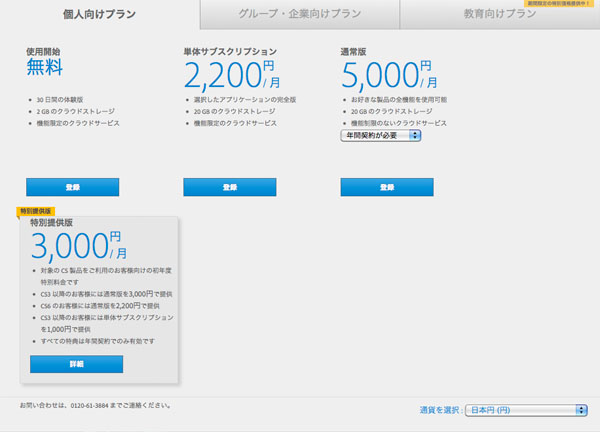
Photoshop CCとCreative Cloudの関係
今回のPhotoshop CC以前の話になるが、2012年12月にはCreative Cloudメンバー限定でPhotoshop CS6のアップデートが行なわれている。CS6は正式なバージョン番号で言うと「13.0」だったが、このアップデート後のバージョンは「13.1」となり、16種類の機能が追加されている。主なものを列挙してみよう。
13.1アップデートの主な内容
- Apple MacBook ProのRitinaディスプレイなど高解像度ディスプレイのサポート(この機能強化だけは、パッケージ版のユーザーにも提供)
- ぼかしギャラリーとゆがみフィルターがスマートオブジェクトに対応
- CSSコードを簡単にテキストやオブジェクトに書き出し、Webデザインのためカラースウォッチを読み込むことが可能になった。
- 切り抜きツールの改良によるワークフローの高速化
- シャドー効果のライブ(OpenGL)プレビュー改善などの3D機能強化、および32ビットのカラー選択ツールを使ったグロー効果作成を含むライトのコントロール
最新版であるPhotoshop CCではこれに加えて、28種類の機能が追加されている。
Photoshop CC 主な新機能
- Creative Cloudとの統合/連携
- 刷新したスマートシャープ
- 高品位なアップサンプリング
- Adobe Camera Raw フィルター
- Adobe Camera Raw 8
- 編集可能な角丸長方形
- 複数パスとシェイプの選択
- 手ぶれ補正
- 改良された3Dペイント
- テキストのシステムアンチエイリアスオプション
Photoshop CS6の13.1アップデート、あるいは今回のPhotoshop CCのアップデートの内容をそれぞれ単独で見ると、従来よりも小規模である印象は否めない。しかしパッケージ版のCS6からCCへとアップグレードするユーザーにとっては、この両方が新機能となるのだ。
その他にも様々な機能強化がはかられており、「Photoshop CCとは何か」をまとめると、以下のようになる。
Photoshop CCとは何か
- 16種類の13.1アップデートでの追加機能
- 28種類のCCでの追加機能
- 21の "JDI (Just Do It )" の機能強化
- 24倍のゆがみフィルター処理の高速化
"JDI"の機能強化というのは、ユーザーの「ここを変えてほしい」という声に対して“Just-Do-It”(即実行)で機能強化したものである。そして、24倍のゆがみフィルター処理の高速化も見逃せない。Photoshop CCのゆがみフィルターの処理速度は、操作している筆者自身が目を奪われてしまうほど繊細に動き、速さと正確さを併せ持っているのである。
このようにトータルで見た場合、これまでのバージョンと何ら遜色のないアップデートであることがわかるだろう。
今後のアップデートについて、アドビでは「メジャーアップグレードという概念がなくなる」と語っている。Photoshop CCとCreative Cloudは一体の関係にあり、フィルターの機能強化や細かな不具合の修正等も、オンライン(インターネット)で逐次更新されていくので、オンタイムでアップグレード(機能向上)していくのである。
このように細かいアップグレードが行なわれるようになると、Photoshopの名称はどうなるのだろうか。もしかしたら、ずっとPhotoshop CCのままかもしれないし、CC2、CC3といった形で番号が付加されるのかもしれないが、現時点では未定であるとアドビは言っている。
Creative Cloudを使用するには
Creative Cloud を使用するには、まずインターネットでhttps://creative.adobe.com/にアクセスして、画面中央の「使用を開始」をクリックする。
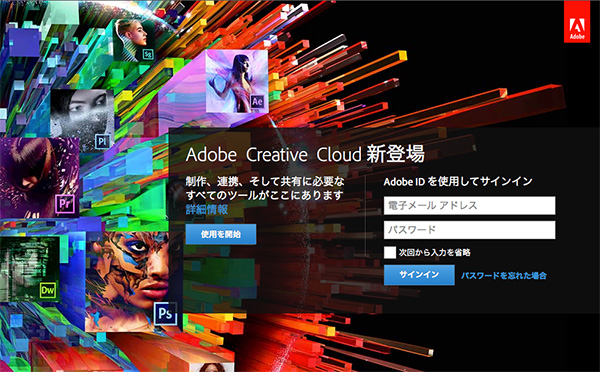
次に「個人向けプラン」として、無料の30日間体験版、単体サブスクリプション版、Cretive Cloud通常版、特別提供版の4つが表示されるので、どれか一つを選択して「登録」をクリックする。
すると「Creative Cloudに登録」の画面に切り替わるので、自分のAdobe IDでサインインをする(Adobe IDを持っていない場合は「Adobe IDを作成」をクリック)。
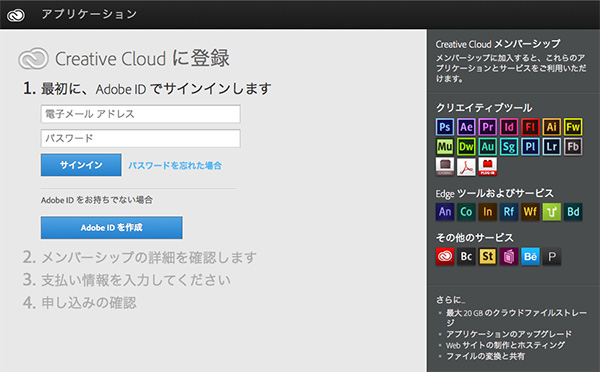
契約条件に同意して支払い情報の入力が終了すれば、晴れてCreative Cloudのメンバーだ。使いたいアプリケーションをダウンロードして、すぐに使えるようになる。これまで、いちいちパッケージ版を買ってきてインストールしていたことを考えると、まさに異次元のサービスと言える。
新規インストール時にインストーラーがサーバーへ自動認証を行なうので、インターネット環境が必要であるが、それ以外の常時接続は不要である。あとは、毎月一度程度、オンラインでの認証が必要となる。この時に何らかの機能向上が行なわれていると、アップデータをダウンロードしてすぐに新機能を使えるようになる。
Mac版だと、デスクトップ画面上部にあるメニューバーに「A1」「A2」などのアイコンが自動で表示される。このアイコンはアップデート情報である。そのアイコンをクリックすることによりアップデータが起動して自動アップデートするので、月に一度の認証のためのアクセスを気にかける必要はあまりないかもしれない(Windows版ではデスクトップ画面右下の通知領域にメッセージが表示される)。
Photoshop CCだけを使いたい人は「単体サブスクリプション」で契約することになる。サブスクリプションとは、聞き慣れない単語だが、加入契約、定期購読という意味で、会員制サービスと捉えると理解しやすいだろう。もともとCreative Cloud自体がサブスクリプション形式のサービスであり、「単体サブスクリプション」は単体製品だけを使いたい人のための契約である。
複数のマシンにPhotoshop CCをインストールして使用している場合は、環境設定やアクション、ブラシ等がCreative Cloud経由で同期可能になった。デスクトップPCとノートPCの2台にインストールして使っている場合、これまでは、ブラシやアクションを各マシンで同じように使えるように細かく再設定をする必要があったが、この同期システムが作られたことにより、同じAdobe IDであれば、自動で同期できるようになった。これは大変便利な機能である。
また会社単位で購入している場合においても、同僚や本支店間のPhotoshop CCを同じ環境にできるのも魅力的だ。使い方は非常にシンプルで、Photoshop CCの環境設定の中に「設定を同期」という項目があり、必要な項目をチェックすることで簡単に設定が可能である。
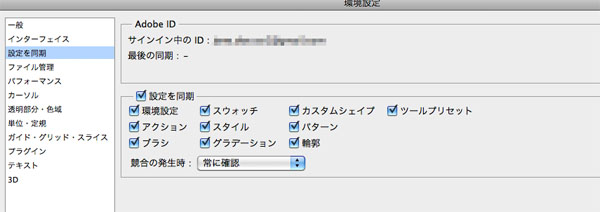 環境設定の中の「設定を同期」
環境設定の中の「設定を同期」
細部がブラッシュアップされたCamera Raw 8
前回に続いてPhotoshop CCの新機能について紹介していくが、今回は「Camera Raw 8」について詳しく述べていきたい。Camera Raw 8の基本エンジンは、Camera Raw 7と変わっていないが、細部がブラッシュアップされているので、いくつかフィーチャーしてみよう。
スポット修正が塗りに対応
今までのスポット修正は「点」にのみ修正可能であったが、塗りにも対応した。「塗り」の部分は選択範囲状の点線で囲われ、パッチツールのような感じで、塗り部分をドラッグで移動すると適用される。そして、「/(スラッシュ)」キーを押すと、セミオートマチックでスポット修正の塗り部分のサンプル部位を自動判別してくれる。この機能は「/」を押す度に別のサンプル部位に移動してくれる大変便利な機能強化である。
また、スポット(ゴミ)部分を可視化することができるので、スポット位置を特定しやすくなった。
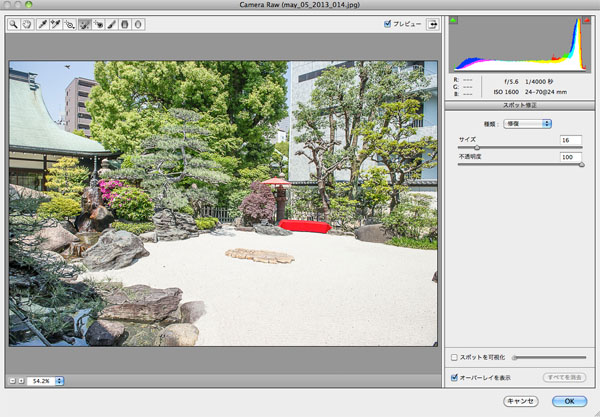 元画像
元画像
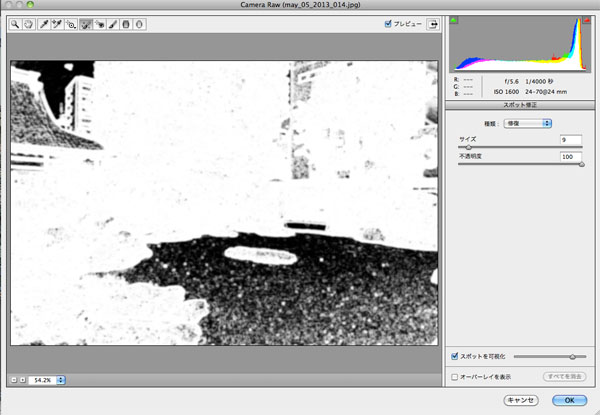 スポット(ゴミ)部分を可視化
スポット(ゴミ)部分を可視化
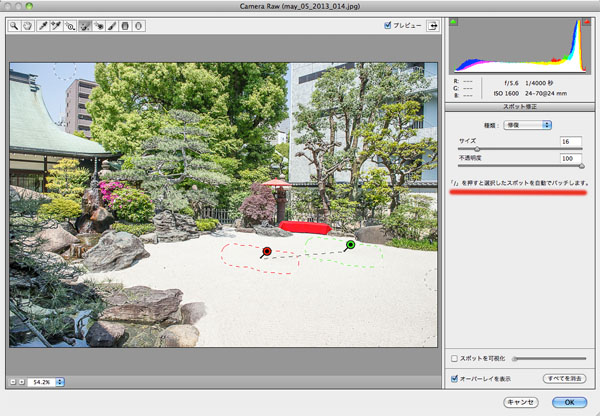 スポット修正完了 オーバーレイ表示
スポット修正完了 オーバーレイ表示
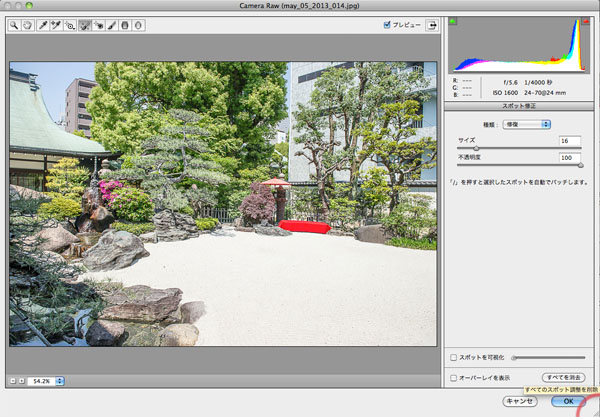 スポット修正完了 オーバーレイ非表示
スポット修正完了 オーバーレイ非表示
円形フィルター
画面左上部のツールに「円形フィルター」が新たに設けられた。

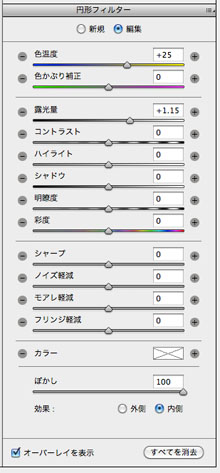 周辺光量の調整にも使えるが、このフィルターを使用することで、注目させたい部分の色調整にも一役買うことができる。また、複数の円形フィルターを配置することが可能なので、いろいろな使い方ができ、そして何度でも再編集ができる。
周辺光量の調整にも使えるが、このフィルターを使用することで、注目させたい部分の色調整にも一役買うことができる。また、複数の円形フィルターを配置することが可能なので、いろいろな使い方ができ、そして何度でも再編集ができる。
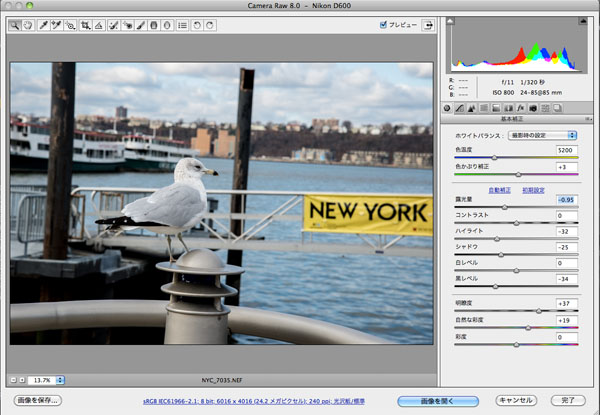 円形フィルター 使用前
円形フィルター 使用前
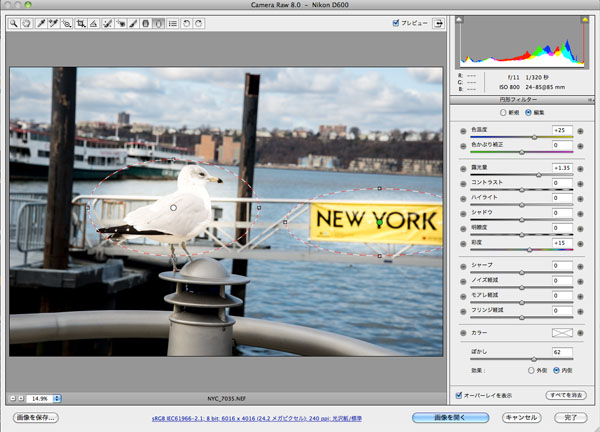 円形フィルター2点使用(通常は1つのオーバーレイしか表示されない)
円形フィルター2点使用(通常は1つのオーバーレイしか表示されない)
レンズ補正
レンズ補正といえば、自動でレンズプロファイルを読み込んでレンズ歪み等を自動補正するツールだと思っている読者も多いと思われるが、「手動」というタブに注目してほしい。そこには、あおりやティルトを調整するスライダーがあるが、そのスライダーの上に、今回新たに登場した「直立」というツールが追加されている。
この機能にはアドビが新開発した「Upright™テクノロジー」が使われているが、筆者が検証してみたところ、かなり強力なツールであると確信するに至った。
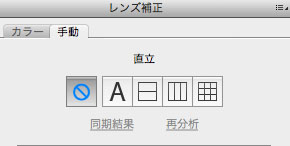
向かって左から
・オフ
・自動:バランスの取れた遠近法の補正の適用
・レベル:レベル補正のみを適用
・垂直:レベルおよび垂直の遠近法の補正を適用
・フル:レベル、水平および垂直の遠近法の補正を適用
となっている。
このツールは、建物を見上げたりした場合などに発生する遠近感を補正するものだ。あおり補正などが必要な写真に対して、これらのボタンを適宜押すと最適な自動補正を得ることができる。ほとんどの場合は「自動」だけで適切な補正結果が得られるが、さらに「変型」の各種スライダーを使って追い込むことも可能である。
ただ、「直立」の各ボタンを押しても、「変形」の各スライダーには変化が見られない。その点はいささか疑問に思う。シークレットにしている部分なのかもしれないが、「直立」の補正結果がスライダー上の数値として見えるようになると、ユーザー自身がその数値を参考にして再設定しやすくなるので、数値の可視化は再検討してほしいところだ。
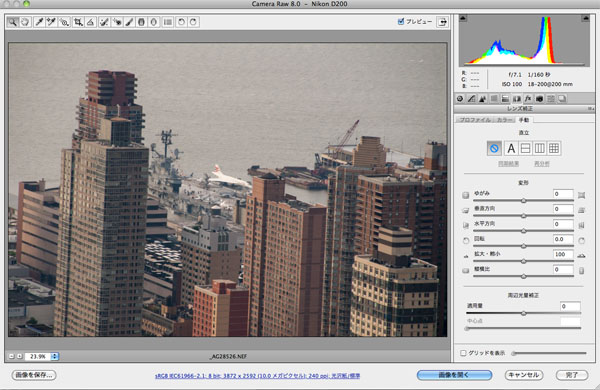 レンズ補正OFF
レンズ補正OFF
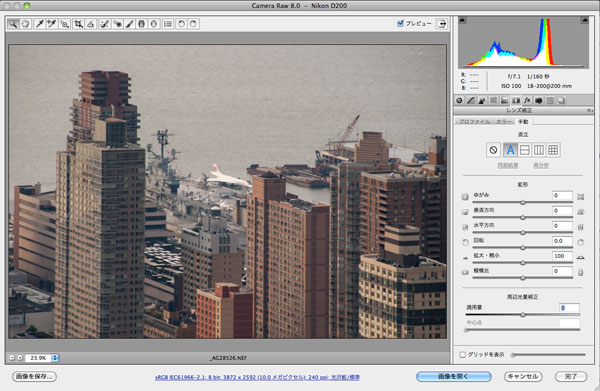 レンズ補正 オート
レンズ補正 オート
Camera Rawが Photoshop本体のフィルターとして搭載された
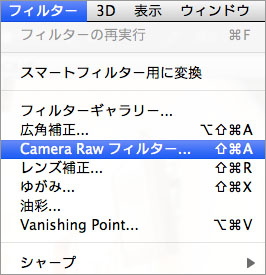 Photoshop CCのフィルターメニューの中に「Camera Rawフィルター」という項目が追加された。RAWデータを現像するためのプラグインである「Camera Raw」が、Photoshop本体のフィルターに編入されると、どんなメリットがあるのだろうか。
Photoshop CCのフィルターメニューの中に「Camera Rawフィルター」という項目が追加された。RAWデータを現像するためのプラグインである「Camera Raw」が、Photoshop本体のフィルターに編入されると、どんなメリットがあるのだろうか。
実はこのCamera Rawフィルターは、スマートフィルターとして利用できる。つまりスマートオブジェクトに対して効果をかけられるので、あとから効果のやり直しが可能になるのだ。複数のレイヤーがある場合は、特定のレイヤーだけに効果をかけることもできる。そう考えると、これは革新的な機能強化であり、まさに「事件」と言ってもいいと思う。
Camera Rawプラグイン自体も、RAWデータ自体には変更を加えない非破壊編集に対応しており、後から調整し直すことが可能だが、新機能のCamera Rawフィルターもスマートオブジェクトに対応することで、非破壊編集を可能としている。なおかつ他のスマートフィルターとも複合して適用できるので、より高度な調整が可能であり、非破壊編集の方法論がよりいっそう研ぎ澄まされている。
Camera RawフィルターとCamera Rawプラグインとでは、使える機能が少し違うので、注意してほしい点がいくつかある。
Camera Rawフィルターには、「切り抜きツール」「角度補正ツール」「環境設定ダイアログ」「画像回転ツール」「スナップショット」「画像を開く(オブジェクトとして開く)」の機能が存在しない。これらの機能はPhotoshop本体にもあるので、盛りこむ必要がなかったのだろう。
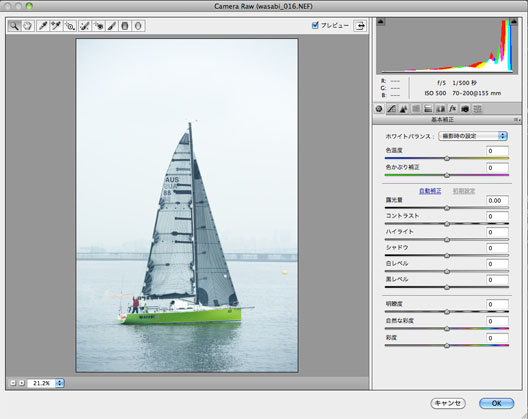 Camera Raw フィルター
Camera Raw フィルター
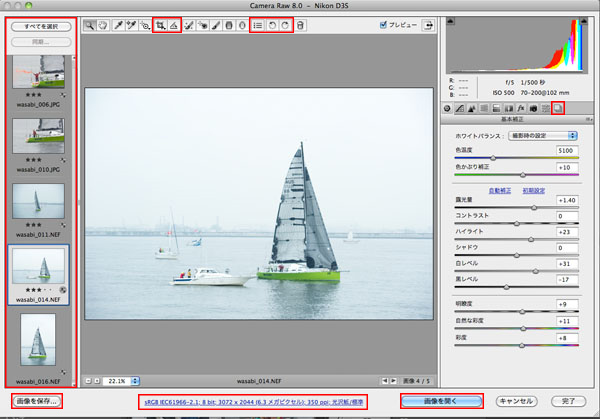 Camera Raw プラグイン。赤線で囲った部分はCamera Rawフィルターで省かれた機能
Camera Raw プラグイン。赤線で囲った部分はCamera Rawフィルターで省かれた機能
また同様に、「画像を保存」と「ワークフローオプション」もないし、複数の画像を選択して露光量や色温度などを同期することもできない。フィルターの用途で使う場合、これらの機能は不要だからであろう。
乱暴な言い回しになってしまうが、Camera Rawフィルターは「画像をより繊細に仕上げるための機能」であり、Camera Rawプラグインは「撮影してきたデータを大量に一気に仕上げるためのツール」という違いがあるので、上手に使い分けてほしい。
さて、2回にわたり新しいPhotoshop CCについてリポートしてきたが、全体を振り返ってみると、決して派手な進化には見えないが、より洗練され、風格が上がった印象を受ける。まさしく「シャープな進化」である。
また、Creative Cloudと連携することによる自動アップグレードという、今までの常識を打ち砕く画期的なシステムと魅力的な価格にも注目だ。
Adobe Photoshop CC、および新しいAdobe Creative Cloudは6月17日より提供を開始される。期待して待ちたい。
基礎テクニック+Nik Collectionで魅力度アップ!Lightroom カラー作品を仕上げるRAW現像テクニック
桐生彩希 著
紙版1,800円+税(電子書籍版1,700円+税)
Lightroom CC/6で写真編集力アップ!作品づくりが上達するRAW現像読本
澤村 徹 著
紙版1,800円+税(電子書籍版1,600円+税)
最新機能をプロの視点で徹底検証Adobe Photoshop CC ハンドブック
PDF版を無償公開中
自動編集機能のガイドブックAdobe Photoshop オート機能完全攻略 CS6/CS5/CS4対応版
竹澤宏 著/玄光社 刊
紙版2,200円+税(電子書籍版1,800円+税)
黒川英治 Eiji Kurokawa
写真家。1965年東京都生まれ。Triceps代表取締役。大阪写真専門学校(現・大阪ビジュアルアーツ専門学校)を経て、1985年頃よりパリをはじめヨーロッパ各地で過ごし、自らの芸術性にヨーロツパの影響を受ける。ファッション誌やCDジャケット、広告写真を手がけるほか、コマーシャルプロデュースや、婚礼写真のデイレクションも行うなど幅広く活動。日本のみならずアメリカ、ヨーロッパでも活躍。コンピュータにも才があり、デジタル写真の分野においても異才を放つ。APA(日本広告写真家協会)正会員。
- 【フォトグラファー向け】Photoshop CC 2018の新機能
- Photoshop CC 2017リリースの新機能
- 体験レポート:Adobe Stockコントリビューターになってみた
- Photoshop CC 2015:第4回 もっと知りたいフォトグラファーのための新機能
- Photoshop CC 2015:第3回 Camera Raw 9.1の新機能
- Photoshop CC 2015:第2回 Adobe Mercury Graphics Engine機能のベンチマークテスト
- Photoshop CC 2015:フォトグラファーが知っておきたい主な新機能と変更点
- Photoshop CC 2014年リリースの新機能:Camera Raw
- Photoshop CC 2014年リリースの新機能:「コンテンツに応じる」の機能拡張
- Photoshop CC 2014年リリースの新機能:焦点領域
- Photoshop CC 2014年リリース メジャーアップデート
- 遠近法ワープ、3DプリントなどPhotoshop CC v14.2 アップデートの新機能を検証する
- アドビ システムズのシニアエバンジェリスト ジュリアン・コストの最新Photoshopテクニック
- Photoshop CCのその他の注目新機能
- 切り抜きツールとアクション
- Photoshop 13.1アップデートとRetinaディスプレイ対応
- Camera Rawフィルターと32bit HDR
- Camera Rawの進化②「レンズ補正」「スポット修正」
- Camera Rawの進化①「円形フィルター」
- 手ぶれ写真に効果てきめん「ぶれの軽減」
- 「アップサンプリング」の進化 画像拡大時の解像感が高まる
- 精度が高まった「スマートシャープ」
- 新ブランド「Photoshop CC」はどんな変化をもたらすか? ②
- 新ブランド「Photoshop CC」はどんな変化をもたらすか? ①















